Prometheus und Grafana Installation in Minikube

Einführung
In diesem Beitrag zeige ich euch, wie Sie Prometheus und Grafana in Ihrem Minikube-Cluster mithilfe der mitgelieferten Helm-Diagramme einsetzen können. Prometheus wird uns dabei helfen, unseren Kubernetes-Cluster und andere darauf laufende Ressourcen zu überwachen. Grafana hilft uns dabei, die von Prometheus aufgezeichneten Metriken zu visualisieren und sie in schicken Dashboards anzuzeigen.
Voraussetzungen
Minikube
helm
Installation
Prometheus installieren
Wir installieren das Prometheus Community Kubernetes Helm Chart. Dazu fügen wir das Repositorys zu unserer Helm Konfiguration hinzu.
[]~ helm repo add prometheus-community https://prometheus-community.github.io/helm-charts
Sobald das Repo fertig ist, können wir die bereitgestellten Charts installieren, indem wir die folgenden Befehl ausführen. Mit dem zweiten Befehl stellen wir Prometheus über Port 3000 zur Verfügung.
[]~ helm install prometheus prometheus-community/prometheus
[]~ kubectl expose service prometheus-server --type=NodePort --target-port=9090 --name=prometheus-server-np
Der erste Befehl installiert die Charts. Da wir Minikube verwenden, stellt der zweite Befehl den Prometheus-server Service über einen NodePort zur Verfügung. Auf diese Weise können wir nun einfach auf die Prometheus-Weboberfläche zugreifen, wenn der Pod fertig ist:
[]~ minikube service prometheus-server-np
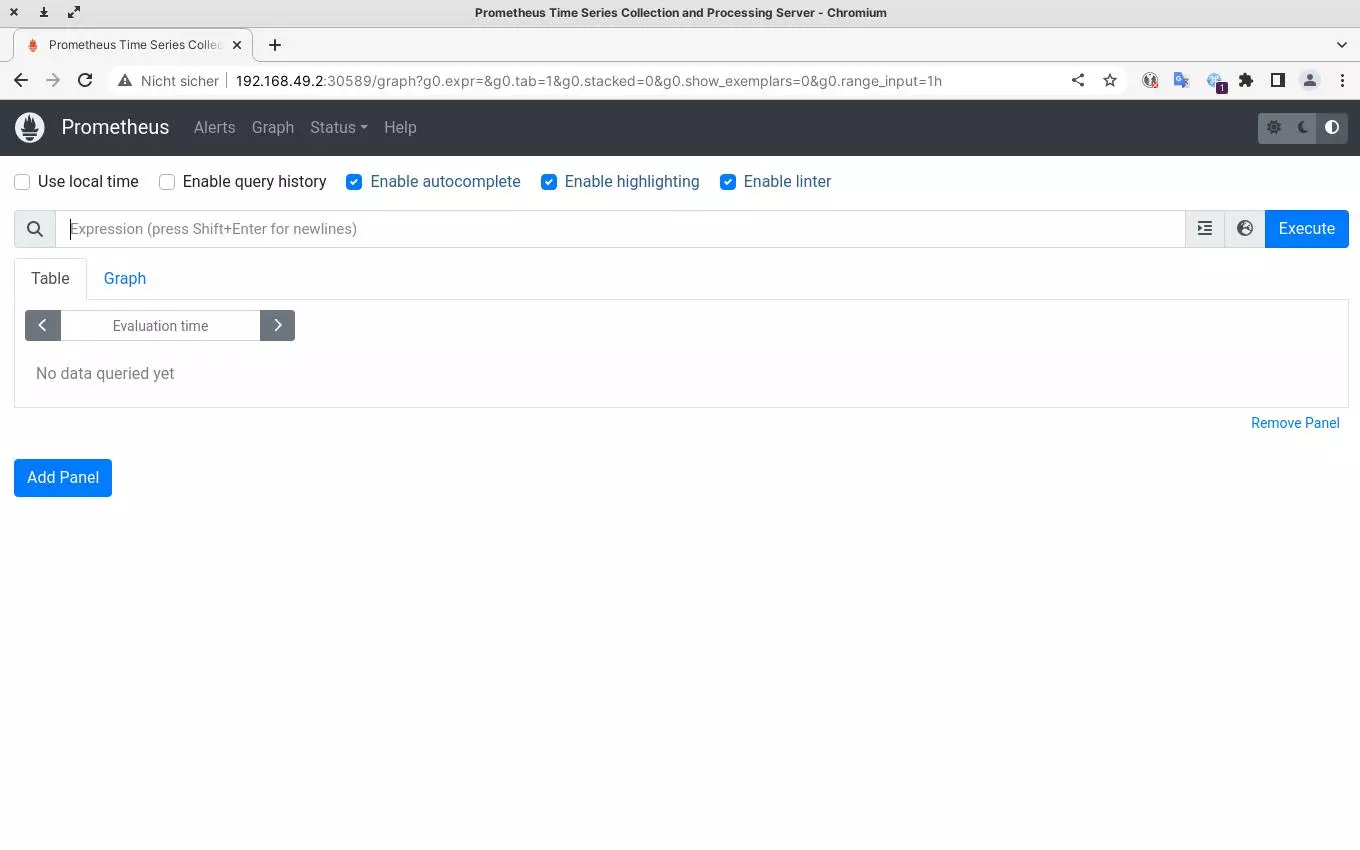
Grafana Installieren
Wir installieren das Grafana Community Kubernetes Helm Chartanalog zu oben. Dazu fügen wir das Repositorys zu unserer Helm Konfiguration hinzu.
[]~ helm repo add grafana https://grafana.github.io/helm-charts
Sobald das Repo installiert ist, können wir die bereitgestellten Charts installieren, indem wir den folgenden Befehl ausführen. Mit dem zweiten Befehl stellen wir Grafana über Port 3000 zur Verfügung.
[]~ helm install grafana stable/grafana
[]~ kubectl expose service grafana --type=NodePort --target-port=3000 --name=grafana-np
Hinweis: Grafana ist standardmäßig Passwort geschützt. Um das Passwort des Admin-Benutzers abzurufen, können wir den folgenden Befehl ausführen.
[]~ kubectl get secret --namespace default grafana -o jsonpath="{.data.admin-password}" | base64 --decode ; echo
Wir können uns nun in die Grafana-Weboberfläche mit dem Benutzer admin und dem ermittelten Passwort einloggen.
[]~ minikube service grafana-np
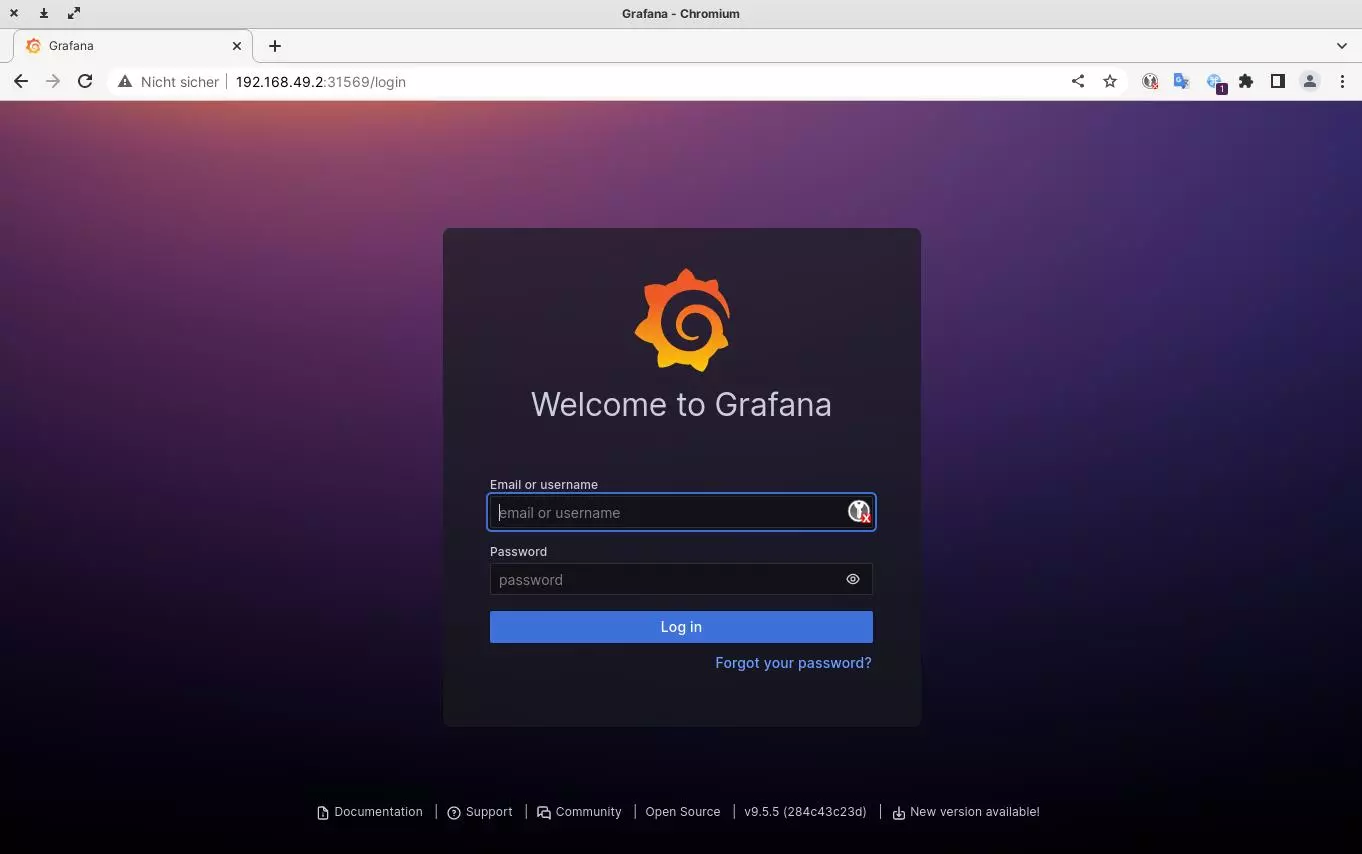
Konfiguration
Prometheus als Datenquelle konfigurieren
Sobald wir in der Verwaltungsoberfläche eingeloggt sind, ist es an der Zeit, die Prometheus Instanz als Datenquelle zu hinzuzufügen.
Wir müssen zu Konfiguration > Datenquellen gehen und die neue Prometheus-Instanz hinzufügen.
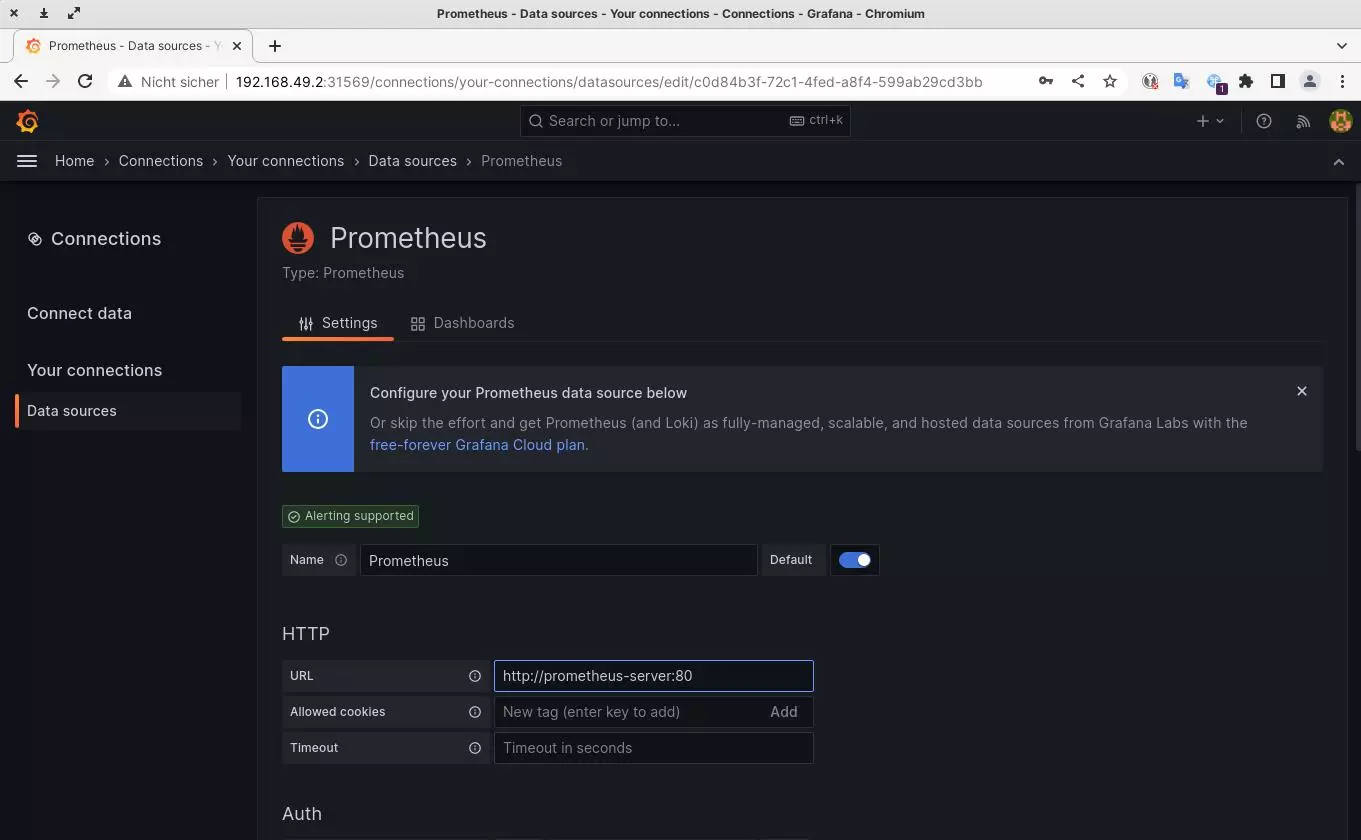 Die URL für unsere Prometheus-Instanz ist der Name des Dienstes http://prometheus-server:80.
Die URL für unsere Prometheus-Instanz ist der Name des Dienstes http://prometheus-server:80.
Kubernetes Dashboard anlegen
Als Nächstes richten wir eines der, von der Community bereitgestellten Kubernetes-Dashboards ein.
In diesem Blogbeitrag verwende ich dieses https://grafana.com/grafana/dashboards/6417. Wir gehen zum Abschnitt Erstellen (+) > Importieren, geben 6417 in das Feld id ein und klicken auf Import.
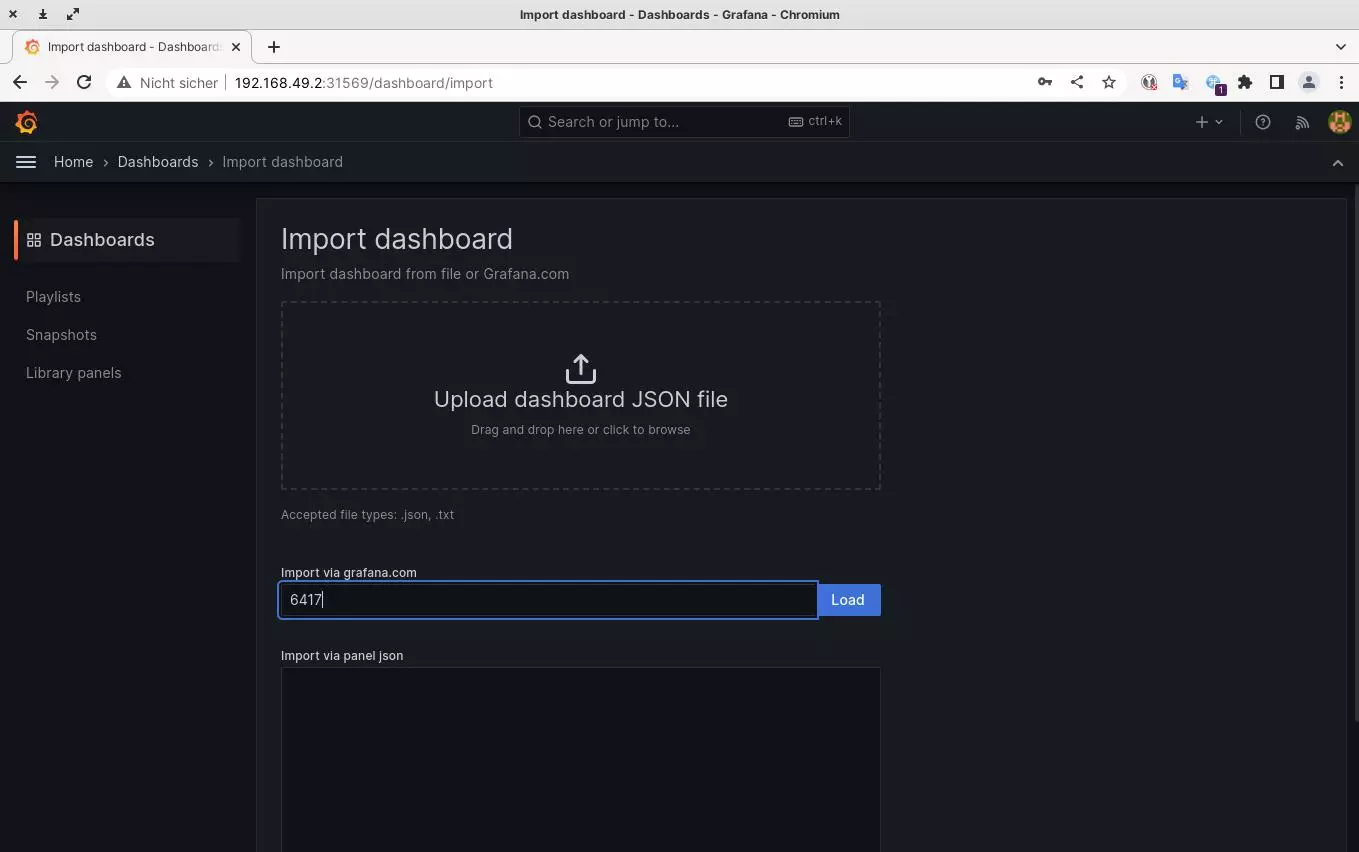
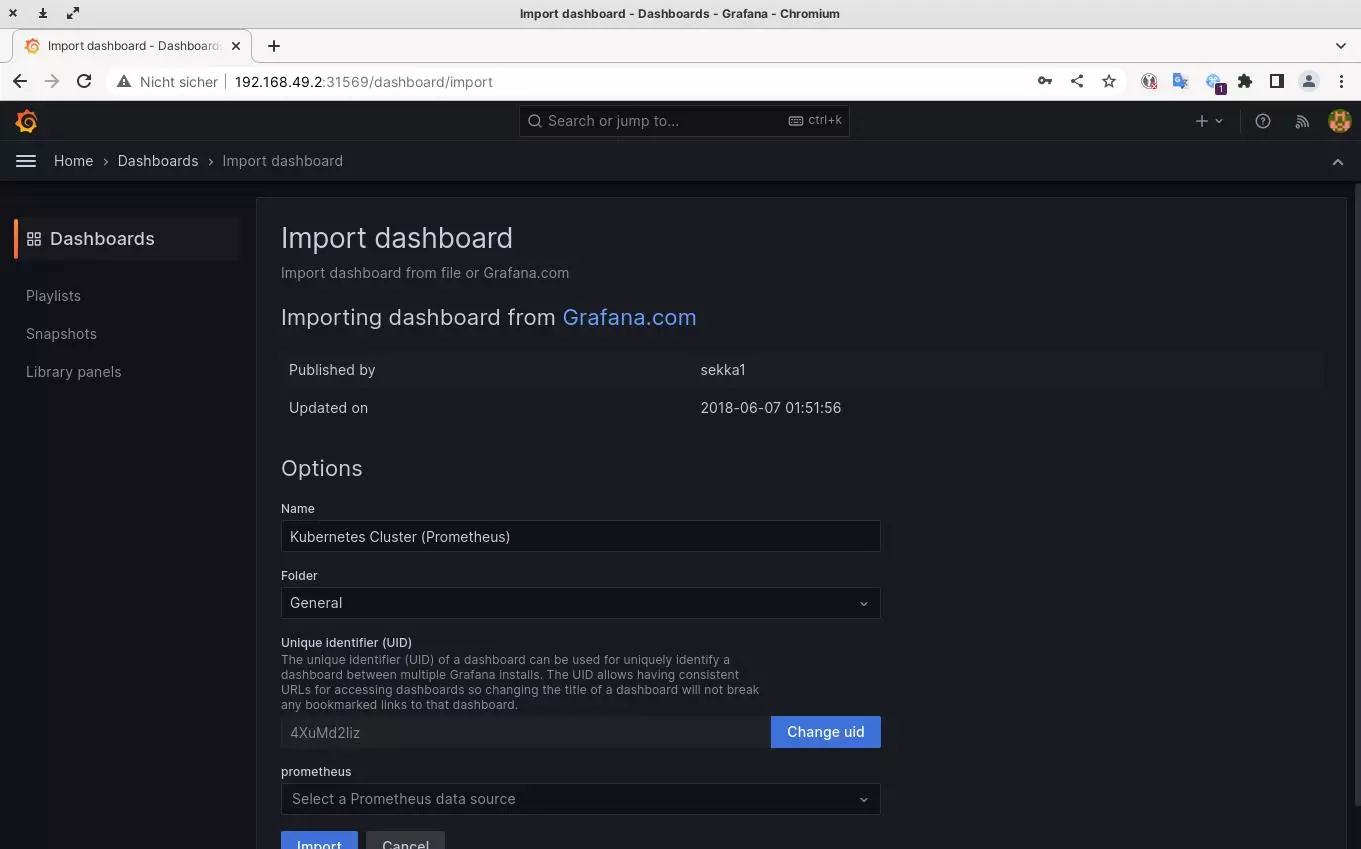 Sobald wir den Import-Dialog bestätigen, werden wir zum neuen Dashboard weitergeleitet.
Sobald wir den Import-Dialog bestätigen, werden wir zum neuen Dashboard weitergeleitet.
 Wenn alles gut gegangen ist, können wir die Informationen unseres Clusters im Dashboard sehen.
Wenn alles gut gegangen ist, können wir die Informationen unseres Clusters im Dashboard sehen.
Fazit
In diesem Beitrag habe ich euch gezeigt, wie wir sowohl Prometheus als auch Grafana in einem Minikube-Cluster installieren können und auf die Schnelle ein erstes sinnvolles Dashboard importieren könnt.